ROSEHA安装及配置手册.docx
《ROSEHA安装及配置手册.docx》由会员分享,可在线阅读,更多相关《ROSEHA安装及配置手册.docx(73页珍藏版)》请在冰豆网上搜索。
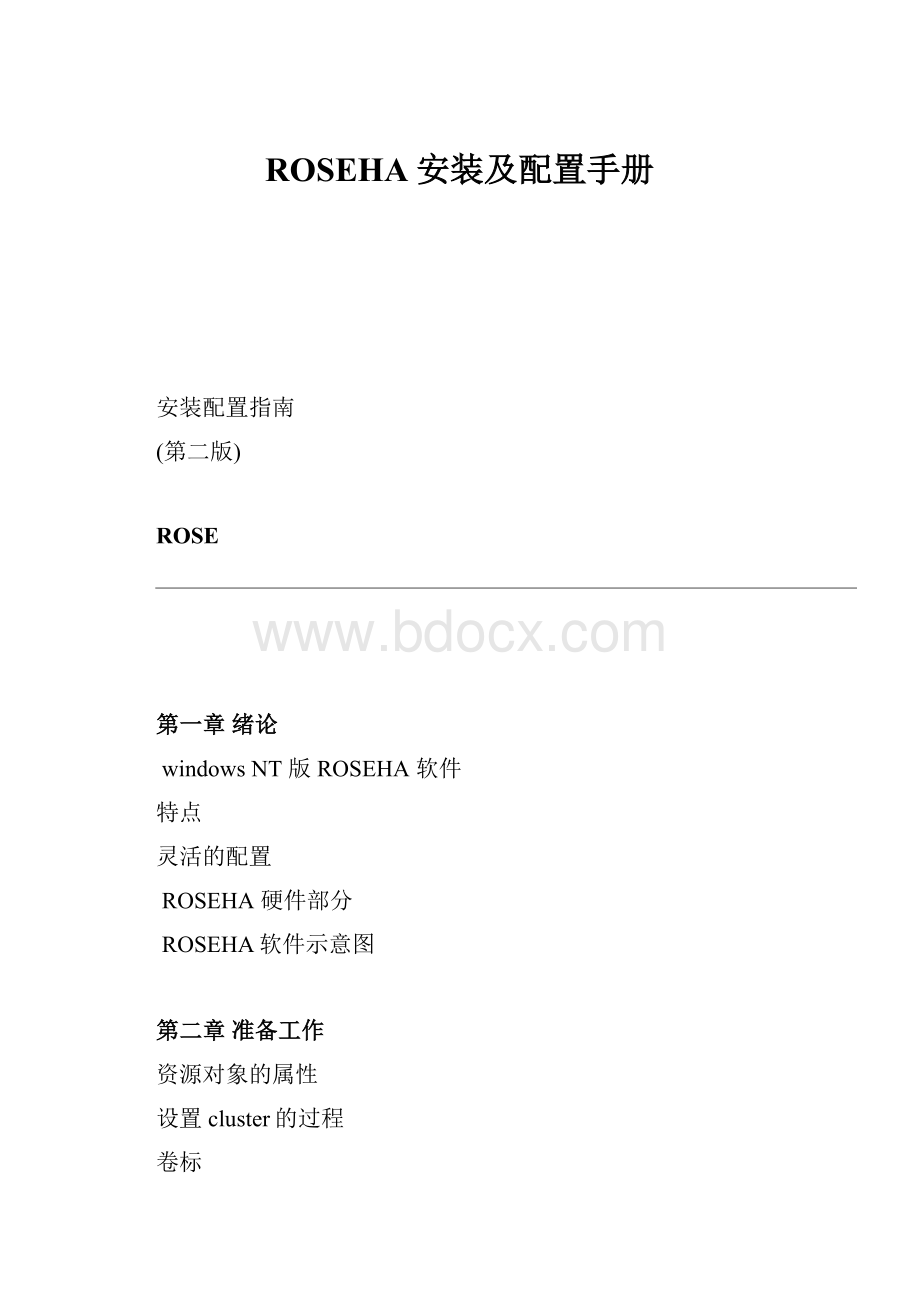
ROSEHA安装及配置手册
安装配置指南
(第二版)
ROSE
第一章绪论
windowsNT版ROSEHA软件
特点
灵活的配置
ROSEHA硬件部分
ROSEHA软件示意图
第二章准备工作
资源对象的属性
设置cluster的过程
卷标
安装应用软件
第三章安装和卸载
开始安装之前
安装ROSEHA
获得ROSEHA认证号
卸载ROSEHA
第四章ROSEHA管理工具
预览
私有网络管理GUI(图形化界面)
资源对象管理GUI
菜单条
工具条
cluster可视面板
消息面板
状态条
第三方管理工具
控制面板
文件管理
磁盘管理
事件查看
磁盘阵列管理
私有网络管理
资源对象管理
Cluster操作
Cluster操作参数选择
开始cluster操作
停止cluster操作
第五章私有网络管理
私有网络下拉菜单
TCP/IPsocket私有网络
RS-232串口私有网络
公用驱动器私有网络
工具条按钮
删除私有网络
查看私有网络
私有网络和服务器状态
第六章资源对象管理
创建资源对象
服务器属性表
配置卷对象属性表
配置IP地址对象属性表
配置共享文件对象属性表
配置LAN管理对象属性表
配置MicrosoftSQLServer对象属性表
配置SybaseSQLserver对象属性表
配置NT服务对象属性表
配置用户自定义对象属性表
查看资源对象
删除资源对象
绑定到cluster
撤消绑定到cluster
资源切换
资源接管
服务器切换
服务器接管
资源对象分类
资源对象状态
附录1MSSQLSERVER实例
附录2.WWW资源层次实例
附录3FAQ
附录4NTCluster软件维护信息
第一章绪论
HAWindowsNT企业版
1.EnterpriseHAManagerForWindowsNT(ROSEHA)是NT下高可用性双机管理软件。
2.ROSEHA它管理两台NT服务器的资源协调转换过程,当其中一台发生故障时另一台将立即接管所有服务和应用而不需要用户介入。
用户对于转换过程是透明的。
3.用户不必再为突然的DOWN机而担心,当活动服务器不可用时ROSEHA将根据情况自动切换任务到备份服务器上。
4.ROSEHA能在任何的时间进行手动切换。
这样用户就能对活动服务器进行升级,定期维护等。
5.ROSEHA提供方便友好的用户界面和管理员任务列表。
●交互式WindowsGUI应答方式.
●错误提示窗口和可配置界面。
●基于Window图标状态实时提示。
●用户能在线配置集群软件。
资源能够独立的被配置和互相不干扰。
灵活的配置
1.两台服务器可以是不同型号,不同品牌的机器。
2.ROSEHA既支持active/backup服务器配置也支持active/active服务器配置。
在active/backup方式中,一个服务器指定为active服务并执行所有的操作而另一台则为热备份服务器。
在Inactive/active配置方式中,两台服务器都为active服务器,为不同的应用服务彼此互为备份。
ROSEHA硬件部分
1.两台IntelCPU服务器运行MicrosoftWindowsNTServer4.0
●Activeserver:
一个提供集群资源保护的服务器,客户经过唯一的网络标识符访问资源。
(例如:
一个活动的IP地址或电脑别名)。
活动的服务器II也可以是备份服务器和另一个活动服务器。
●后备服务器:
当活动服务器不可用时能够立即接管。
2.Privatenet
●Privatenet是两台服务器之间通过独立的媒体建立的信道,互通集群信息。
●三种通信方法。
✓TCP/IPsocket:
Ethernet.每一个服务器必须安装专用的NIC来互连。
.
✓RS-232serialport:
每一个服务器有一个空闲的串口。
通过null-modem线来连接。
✓Publicdrives:
利用公用驱动器划分的两个8MBNTFS分区。
3.Publicnet
●公用网络是客户访问集群保护资源的路径。
●ActiveIPaddress:
一个可替换的IP地址并能够被活动服务器的活动NIC所用。
如果活动服务器故障,这个可替换的IP地址将被后备服务器的NIC所用。
●电脑别名:
一个可替换的电脑名并能被活动服务器所用。
如果活动服务器故障,这个可替换的电脑名将被后备服务器的NIC所用。
●ActiveNIC:
活动服务器的一个专用NIC。
●BackupNIC:
后备服务器的一个专用NIC。
.
●当活动服务器发生故障时,后备服务器将接管服务。
客户仍以相同的IP地址和电脑别名访问集群保护资源。
✓后备NIC将接管活动服务器的活动IP地址,所以客户能够访问资源经过同一个活动IP地址。
✓后备服务器将接管活动服务器的电脑别名,所以客户能够访问资源经过同一个电脑别名。
4.Publicdrives
●公用驱动器是存储集群保护数据的地方。
在公用驱动器中每一个服务都有它自己的分区或卷。
●SCSI-界面双端口RAID系统使物理磁盘故障时不影响在线数据访问。
5.Privatedrive:
在服务器中存储操作系统,应用软件,和本地数据。
ROSEHA软件示意图
1.集群服务和集群监控服务是ROSEHA的核心过程。
它们是两个相互监测的服务。
如果其中一个服务异常中断,在同等的服务器中它将立即被重新启动。
这就预防了ROSEHA的单点故障。
.
2.集群服务监控向可用的服务器发出周期性的心跳。
如果服务器没有发出应答信号,那么服务器则被认为是不可用的。
3.六种可用资源类型:
卷,IP地址,文件共享,电脑别名,NT服务,和用户自定义.用户可以使用这些资源类型来为需要被ROSEHA保护的应用分类。
4.资源对象的资源类型。
它们能够被分组形成资源层次。
资源层次显示出资源对像之间的关系和序列并带到资源对象的操作中。
5.ROSEHA为可用资源对象提供过程监控代理。
集群服务对可用资源对象的监控是资源对象用周期性消息来应答代理的心跳。
内嵌代理来监控可用的服务器,网络,磁盘卷,和NT服务。
代理API和模板可为用户提供额外的特别资源对象监控。
代理API也服务像开放界面来为ROSEHA和第三方程序管理工具通信和交互。
6.当资源对象被后备服务器所接管,后备服务器就像临时的活动服务器。
如果自动切换可用,那么当原始的服务器可用时资源对象将自动被切换。
如果自动切换不可用,那么后备服务器将被提升为活动服务器。
这样当原始的服务器可用时则被降后备服务器。
VolumeIssue
ROSEHA提供卷锁定功能来保证只有活动服务器的卷资源才允许访问后备服务器被禁止访问卷除非它们需要接管卷对象。
在你的卷被安全的锁住之前,需要确定卷中没有文件被打开和没有应用访问卷。
在访问卷对象时,推荐指定详细的文件和目录名来替代直接访问卷。
当一个卷对象从一个服务器切换到同等服务器时,同等服务器需要有文件系统的高级恢复权利。
如果ROSEHA未能完成恢复操作,卷中的数据可能不能被访问。
系统管理员将需要手动执行chkdsk/f命令。
安装应用软件
每一个服务器必须安装一个应用程序的拷贝来使用ROSEHA的保护。
当安装应用软件,数据文件必须被放置在公用卷中。
可执行程序也可以放置在其中,但这并不是必须的,你可以把应用程序放置在私有卷中。
从而在活动服务器故障时,后备服务器能够使用自己的应用程序来继续提供公用卷中的数据存取服务。
安装和配置一台服务器的应用软件时关闭另一台机器的电源,来保证服务器在处理过程中访问公用卷。
ROSEHA也提供不必关闭一个服务器的安装和配置.应用软件指定的卷将像卷资源对象一样被访问和配置.执行“BringInCluster”到卷资源.用户可以在活动服务器中开始安装应用软件.卷将被锁定来预防来自备份服务器的访问.在应用软件安装完后,将卷资源切换到备份服务器中。
然后在其上安装软件.卷也将被锁定来防止原始的活动服务器访问卷资源.
你必须确这些应用程序和它的功能都正确无误.
第二章准备工作
在你开始安装ROSEHA前,你必须确定两个服务器的系统配置是否正确.下面是正确安装ROSEHA的相关部件..
1、COMPort设置
用RS-232串口来建立私有网络,你需要在每台服务器上有空闲的COM端口.在控制面板中按”端口”来查看可用的COM口。
点击COM端口将使用RS-232串口来建立私有网络,按“Settings”来检查COM的配置.
按“Advanced”按钮来设置“BaseI/OPortAddress”和“IRQ”.如果这些设置不正确,COM口将不能工作.
2、共享驱动器(磁盘阵列)设置
要在公共驱动器中建立私有网络心跳线,你需要在公共驱动器中建立两个8MBNTFS扩展分区.这两个分区专用于公共驱动器私有网络的创建,不要在其中储存任何数据.你能够创建其他的分区来存储真正的应用数据.在你处理之前请先关掉另一台服务器.执行“DiskAdministrator”然后开始处理公共驱动器..
在下面几章中将有说明,分区G:
和H:
将被保留用来创建公共驱动器的私有网络连接.分区D:
和F:
将被保留来存储真正的应用数据.一个卷中存放特定的应用.我们强烈推荐使用NTFS分区来保持数据的完整性.
在你完成公共驱动器的分区之后,关闭计算机启动另一台计算机.运行“DiskAdministrator”来查看分区情况是否与原先的配置一致.一定要确保分区所分配的驱动器号一致,如果不一致将其改为一致然后重新启动计算机
3、网络设置
正确配置你的网络是非常重要的.ROSEHA和客户/服务器应用都依赖它.利用控制面板中的”Network”来配置.
ROSEHA能工作在不同的配置服务器中.
●可以是在同一工作组的独立地服务器.
●可以是在确定域中的PDC和BDC.
●可以在不同的域中.
按“Services”属性表.安装WindowsNT时一些基本的服务会自动被安装.下列的服务需要被安装SNMP服务和WindowsInternetNameService.
按“Adapters”属性表.TCP/IP私有网络需要专一的NIC,不同的(NICs)号.
每一个NIC都有标号.如果你想建立TCP/IP私有网络,在每一个服务器中你需要安装两个NICs,其中第二个NIC来建立TCP/IP私有网络.第一个NIC来建立公用网络.
点击“Binding”属性列表.确定在NICs的“Adapters”属性表中所有的服务和协议都有同样的标识号.
点击“Protocol”属性表.你必须安装TCP/IP协议.这个协议能充分支持客户经过电脑名或IP地址访问服务器.NetBEUI则为可选项.
一个NIC可以有多个IP地址.双击TCP/IP协议.来为NICs配置IP地址.
由于第二个NIC用来建立私有网络而第一个NIC是建立公用网络,所以他们必须在不同的子网掩码.
每一个NIC至少有一个IP地址.203.75.255.176是NT1的第一个NIC的原始的IP地址.203.75.255.177是NT2的第一个NIC的原始的IP地址.
客户将经过NT1由IP地址203.75.255.179来访问可靠的服务.当NT1不可用时,NT2将接管客户,客户也将经过203.75.255.179访问同样的服务.203.75.255.179是一个可替换的IP地址.
客户将经过NT2由IP地址203.75.255.185.来访问可靠的服务.当NT1不可用,NT2将接管客户,客户也将经过203.75.255.185.访问同样的服务.203.75.255.185.是一个可替换的IP地址.
NT1必须保护两个唯一的IP地址来替代两个可替换的IP.当NT1开始提供服务给客户时,第一个IP地址将被替代为203.75.255.179.当NT1接管NT2时,第二个IP地址将被替代为203.75.255.185.因此最初你需要为NT1第一个NIC配置3个IP地址.如果203.75.255.176被允许替代,那么你仅仅需要配置一个额外的IP地址
NT2必须保护两个唯一的IP地址来替代两个可替换的IP.当NT2开始提供服务给客户时,第一个IP地址将被替代为203.75.255.185.当NT2接管NT1时,第二个IP地址将被替代为203.75.255.179.因此最初你需要为NT2第一个NIC配置3个IP地址.如果203.75.255.177被允许替代,那么你仅仅需要配置一个额外的IP地址
受保护IP地址与可转换的IP地址数目一样多.显而易见的是可转换的IP地址能在不同的子网中.受保护的IP地址和可转换的IP地址必须在同一子网中.
在所有的服务都被配置和重新启动后,使用“ping”和“NetworkNeighborhood”来校验配置的工程是否能工作.
NT服务设置
在WindowsNT中的许多应用(像:
MicrosoftSQLServer,OracleWorkgroupServer,SybaseSQLServer,MicrosoftIIS,etc.)都可以用NT服务的工具.他们能够在控制面板中的“Services”程序中被启动和停止.如果服务被保护和被ROSEHA应用,你需要改变开始类型为“manual”.ROSEHA将掌握开始和终止这些服务.
在下面几章中你将得到MicrosoftSQLServer,OracleWorkgroupServer,和MicrosoftIIS的创建详细步骤.这些软件必须先安装,然后改变相应的NT服务类型为“Manual”和停止这些服务.
第三章安装和卸载
安装ROSEHA
在两台服务器中执行下面的步骤.
1.使用administrator帐号登录服务器.
2.运行CD-ROM中的的安装程序,然后按提示一步一步进行..
3.出现以下对话框:
点击“Next”继续进行.点击“Cancel”退出安装程序.
4.输入你的“Name”和公司名到“Company”.点击“Next”继续.点击“Cancel”退出点击“Back”返回“Welcome”对话框.
5.在“Local”输入本机服务器名,在“Remote”中输入对等服务器名.点击“Next”继续,点击“Cancel”退出程序,点击“Back”返回“UserInformation”对话框.
[注意]如果任何一台服务器在ROSEHA安装后被改名,ROSEHA必须被卸载和重装.否则ROSEHA不能执行相应的功能.
6.按“Browse”来指明ROSEHA安装路径.点击“Next”继续程序,点击“Cancel”退出程序,点击“Back”返回“ServersName”对话框.
7.在安装程序完成后,出现完成对话框.
8.在ROSEHA安装完后,下列菜单项将被加入到“EnterpriseNTCluster”程序文件夹中:
ClusterAdministrationTool,ClusterOn-LineHelp,andClusterRepairTool.
获得ROSEHA认证号
在开始运行之前ROSEHA需要正确的认证信息.按下面步骤来获得认证信息.
1.到开始菜单中点击“ClusterAdministrationTool”进入ROSEHA管理工具.
2.在“Tools”菜单项下选择“License”.一个“LicenseInformation”窗口将显示出来,输入在你本地ROSEHA提供商提供的SerialNo.,Date,andLicense.
3.在许可证窗口中输入序列号“LicenseInformation”,点击“OK”就可以使ROSEHA工作了.
卸载
在控制面板中使用“Add/RemovePrograms”来卸载ROSEHA.但现有的配置不会被删除,当ROSEHA重装后所有的原始配置将自动恢复.
第四章Cluster管理工具
预览
图形界面的“ClusterAdministrationTool”是由菜单条,工具条,Cluster可视面板,消息面板,和状态条组成.
ROSEHA提供两种cluster服务的界面,用户可以使用
和
按钮切换或选择“PrivateNet”或“ResourceObjects”菜单项中的“View”选择.
私有网络管理GUI
资源对象AdministrationGUI
工具条
在工具条中用户能更快的使用菜单项.其提供了两个工具按钮.将鼠标放在按钮上将会有快速提示显示按钮的功能.
●在私有网络图形界面下的管理工具条。
切换到资源对象管理GUI
开始ClusterService
停止ClusterService
创建TCP/IPSocket私有网络
创建RS232串口私有网络
创建公共驱动器私有网络
删除私有网络
查看私有网络
关于ROSEHA
●在资源对象下的AdministrationGUI
切换到私有网络下的管理GUI
开始Cluster服务
停止Cluster服务
加入资源对象到Cluster
取消资源对象到Cluster
从对等机接管资源对象.
将资源对象移到对等机上.
删除资源对象
查看资源对象
从对等机接管所有的资源对象
将所有的资源对象切换到对等机上.
关于ROSEHA
Cluster查看面板
用户能够管理和使用所有的对象在Cluster查看面板中.
●在私有网络图形管理界面下:
用户能够实时监控私有网络和服务器的状态.右击它你可以看到私有网络的详细信息.
●在资源对象管理界面下:
用户能实时监控资源对象.右击它可打开快速菜单,上面显示出所有可使用的选项.
第三方管理工具ThirdParty
用户能够从WindowsNT管理工具和RAID子系统管理工具直接访问ROSEHA.
磁盘阵列管理DiskArrayManager
许多RAID子系统的厂商都提供基于WindowsNT的GUI-化的管理工具来管理RAID子系统.从“Tools”菜单中选择“DiskArrayManagerSetup”项
点击Browse按钮来定位RAID子系统管理工具.
输入需要的任何参数.点击“OK”继续.点击“Cancel”退出.用户能够访问这个管理程序在“PrivateNetAdministrationGUI”下双击RAID系统的图标.
私有网络管理
用户能够创建三种私有网络在“PrivateNet”下.第五章将会给出详细私有网络的示例.
资源对象管理
用户能够在“ResourceObjects”菜单下访问操作资源对象.第六章中将给出示例.
Cluster控制
Cluster操作参数
用户可以设置ROSEHA的参数来交互控制软件.
●Automaticallystarttheclustersoftware:
该选项缺省为选中.在服务器重新启动之后ROSEHA自动加载.ClusterService的启动类型为自动.用户可以不选择这个选项.ClusterService的启动类型将为手动.用户能再Cluster管理工具中手工启动它..
●Donotfailoverresourceobjects不切换资源对象:
这个选项缺省为选中.正常关闭活动服务器时不切换资源对象到对等的服务器上,你可能需要选中此选项,否则资源对象将切换到对等的服务器中..
点击”OK”来确认设置和处理.点击“Cancel“取消更改的设置.
开始Cluster操作
用户可以在菜单项上选择“StartClusterOperation”或从工具条中按
来手动开始ROSEHA.
停止Cluster操作
用户可以在菜单项上选择“StopClusterOperation”或从工具条中按
来手动停止ROSEHA.请注意这样的操作将影响两方服务器,因此两方服务器将停止ROSEHA..
第五章私有网络管理
可创建以下三种通信通道来连接私有网络:
TCP/IPSocket,RS232串口,和公共驱动器.要创建私有网络,用户必须在两方服务器上分别执行下面的过程.
私有网络下拉菜单
TCP/IPSocket私有网络
在工具栏中点击
按钮或在“PrivateNet”下拉菜单中选择“TCP/IPSocket”来访问“TCP/IPSocketPrivateNet”属性列表.
●PrivateNetName:
指定一个唯一的标示名来表示私有网络.
●ServerPair
✓ComputerName:
给每一个服务器指定名称.
✓IPAddress:
给用于心跳的NIC分配的IP地址.当安装了两块NIC时,确保第二块NIC用于心跳.你可以在控制面板中查看NIC的属性及分配状态.
✓TCP/IPPortNumber:
指定一个空闲的TCP端口来发送和接收对等服务器的心跳信息.
●HeartbeatInterval:
指定心跳的跳动频率.缺省值为3秒..
●AcceptableConsecutiveHeartbeatLoses:
每个服务器会对丢失心跳信号计数.如果心跳信号连续丢失次数超过此数值.对等服务器即被认为不可用故障.资源对象将被切换.缺省值为5.
●ExistingList:
所有的可用的TCP/IPSocket将显示在此工程中.
✓Reviewbutton:
点击这个按钮将显示被选中的私有网络连接的详细配置信息.
✓Addbutton:
输入私有网络配置信息后,点击这个按钮将创建私有网络连接.通常,只有一个TCP/IPSocket私有网络被创建..
✓Removebutton:
删除所选择的私有网络连接.
RS232串口私有网络
点击工具栏中的
按钮或在“PrivateNet”下拉菜单中选择“RS232SerialPort”来访问“RS232Se